「Netflixをはじめてみたい」と思っても、登録方法がわからない人のために、
この記事では、『Netflixの登録方法と視聴方法』について解説していきます。

Netflixでは、国内外問わず、受賞作品からドキュメンタリー番組など、幅広いジャンルの映画やドラマを楽しめます。
登録方法をマスターして、Netflixライフを楽しみましょう♪
Netflixに無料トライアルはある?
Netflixの無料トライアルはありません。
Netflixで提供されている下記3つの料金プランは、登録した瞬間から毎月料金が発生する仕組みです。
- 広告つきスタンダード
- スタンダード
- プレミアム
Netflixの料金プランは、いつでも好きなタイミングで登録や変更ができて、登録キャンセル料もありません。

Netflixの料金プランを知りたい人は下記のコラムで紹介しています。ぜひチェックしてみてくださいね!
-

初心者向け!2024年版Netflixの料金プランを解説!選び方や支払い方法もあり
続きを見る
Netflixの登録方法
Netflixを登録したい時は、以下5つの端末からから登録ができます。
- Android
- iPhone、iPad、iPod touch
- パソコン
- スマートテレビとストリーミングメディアプレーヤー
- セットトップボックス

どの端末からでもNetflix公式サイトから登録するのが一番わかりやすくてオススメ!
もし現金やギフトカードでNetflixを登録したい人は、以下をチェックしてください。
-

Netflixでギフトカードを使う!現金利用や残高など徹底解説!
続きを見る
Android
- 登録ページ(Netflix公式サイト)を開く
- または、Google PlayストアからNetflixアプリをダウンロードする
- メールアドレスとパスワードの設定
- 月額プランを選ぶ
- 支払い方法を入力

AndroidでGoogle PlayストアのNetflixアプリから登録した場合は、最後にネットでの登録完了手続きが必要です。
iPhone、iPad、iPod touch
- 登録ページ(Netflix公式サイト)を開く
- 月額プランを選ぶ
- メールアドレスとパスワードの設定
- 支払い方法を入力
- Netflixのアプリをダウンロード

iPhone、iPad、iPod touchのNetflixアプリからの登録は、サポートされていません。
公式サイトから登録するように!
パソコン
- 登録ページ(Netflix公式サイト)を開く
- 月額プランを選ぶ
- メールアドレスとパスワードの設定
- 支払い方法を入力
スマートテレビとストリーミングメディアプレーヤー
- Netflixのアプリを開く または、リモコンのNetflixボタンを押す
- メールアドレスまたは電話番号を入力
- 届いたSMSを入力
- 月額プランを選ぶ
- メールアドレスとパスワードの設定
- 支払い方法を入力
セットトップボックス
- Netflixのアプリを開く または、リモコンのNetflixボタンを押す
- メールアドレスまたは電話番号を入力
- 月額プランを選ぶ
- メールアドレスとパスワードの設定
- 支払い方法を入力
Netflixのアプリが見つからない!どうしたらいい?
Netflixのアプリが見つからない時は、AndroidならGoogle Playストアで、iPhoneならAppストアで探します。
以下のアイコンからアプリストアでNetflixを開けるので、アプリをダウンロードしましょう!
スマートテレビやセットトップボックスの場合は、機種がたくさんあり、各機種ごとに操作方法が異なります。
Netflixのヘルプセンターから「○○○でNetflixを利用する」と検索すればアプリ情報が出てくるので、そちらを確認したほうが確実です。
「○○○」には、使用するスマートテレビやセットトップボックス名を入力してください。
Netflixの登録ができない!どうしたらいい?
Netflixの登録ができない原因として考えられるのは以下の3つ。
- 過去10ヶ月以内にNetflixを利用していた
- 入力した支払い方法に間違いがある
- 支払いに問題がある
過去10ヶ月以内にNetflixを利用していた
Netflixでは解約すると、10ヶ月間はアカウント情報が保存されています。
そのため、一度Netflix を解約して、10ヶ月も経たずに再登録すると、以前使っていたアカウント情報がそのまま利用できます。
Netflixで新規登録ができないと困った時は、以前登録していたアカウントでのログインを試してみてください。
ログイン後、キッズプロフィール以外のプロフィールから「メンバーシップを再開」を選択すると、Netflix が利用できるようになりますよ。
入力した支払い方法に間違いがある
支払い方法の入力画面で、クレジットカード情報やNetflixプリペイド・ギフトカードなどの支払い情報の入力に誤りがあると、登録が完了しません。
支払い情報入力後に間違いを見つけた場合は、Netflixのアカウントにログイン後、「お支払い方法の設定」から支払い情報を修正すると、再度決済ができます。
登録したNetflixのアカウントがキャンセルされてしまう
パートナー社経由でNetflix登録や支払いをしていると、パートナー社のサービス料金が未払いの場合、Netflixの登録がキャンセルされてしまことがあります。
パートナー社のアカウントにログインし、支払い状況を確認しましょう。
【Netflixのパートナー社】
- auひかりのパッケージ
- ベネフィット・ワン
- BIC WiMAXのパッケージ
- コミュファ光 / CTCのパッケージ
- eo光ネット / オプテージのパッケージ
- 日本ケーブルテレビ事業者
- J:Com
- J:COMのパッケージ
- KDDI / au
- KDDI / auのパッケージ
- NTTドコモのパッケージ
- 大阪ガスのパッケージ
- QTnet / BBIQのパッケージ
- ソフトバンク
- ソフトバンクのパッケージ
- 東北電力フロンティアのパッケージ
- UQ mobileのパッケージ
- UQ WiMaxのパッケージ
- ワイヤレスゲートWi-Fi + WiMAXのパッケージ
- YAMADA air mobile WiMAXのパッケージ
登録したあとはどうやって視聴する?
Netflixの登録が完了したら、次はアカウントの設定を完了させて、視聴できるようにします。
Netflixの視聴をはじめるためのステップは、4ステップ!
1. Netflixのアプリにログイン
2. プロフィールを作成
3. 見たいドラマや映画を探す
4. 好きな作品を開いて再生ボタンを押す
step
1Netflixのアプリにログイン
Netflixのアプリでログイン画面を開き、メールアドレスとパスワードを入力します。
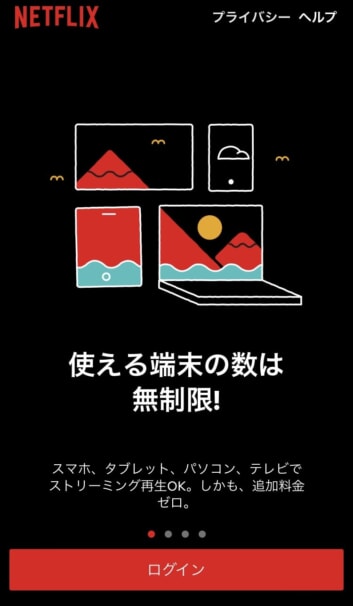
アプリを起動してログイン
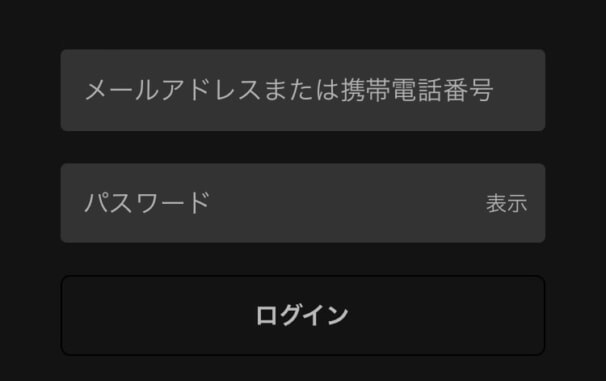
メールアドレスとパスワードでログイン
step
2プロフィールを作成
プロフィールの「+」を押して、プロフィール名や年齢制限などを設定しプロフィールを作成します。
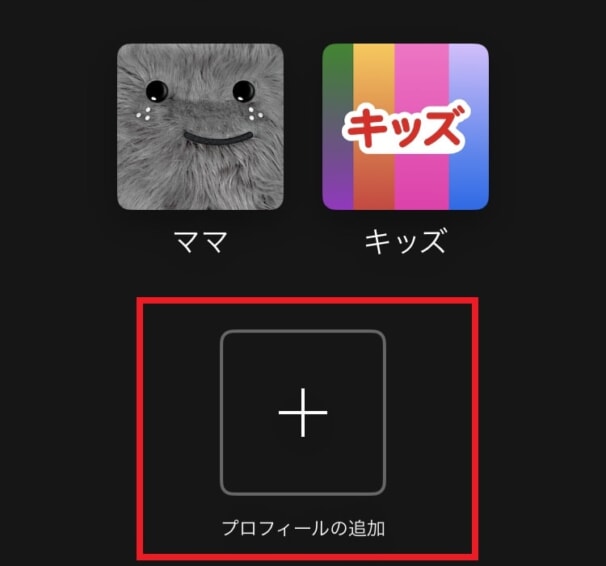
プロフィールを設定する
プロフィールで設定できる内容は、下記の通りです。
- 言語表示設定
- 年齢制限
- 特定の視聴制限
- プロフィールロック
- 視聴履歴のログ
- ハンドル名
- ゲームの保存内容
- 字幕文字のフォーマット
- 再生設定
- 映画やドラマのレコメンド機能
- マイリスト
- マイ評価
- メール
1つのNetflixアカウントで、プロフィールの追加を最大5つまで設定できます。
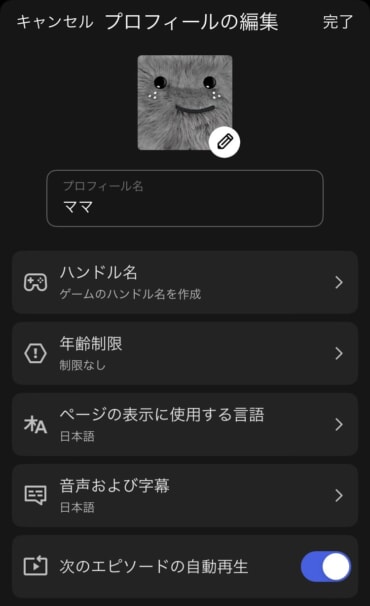
プロフィールを編集する

その他、初回にやっておきたい設定は以下の記事で解説しています!
-

Netflixはじめたら必須の初期設定を3つ解説!快適に動画を楽しむために
続きを見る
step
3見たいドラマや映画を探す
Netflixアプリ内にある『検索アイコン』を押すと、検索ボックスが開きます。
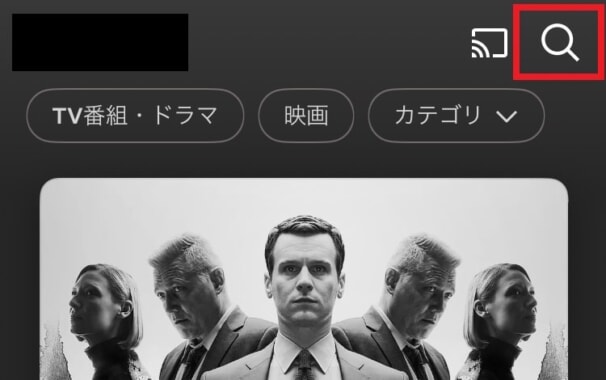
虫眼鏡のアイコンが「検索」
検索ボックスに、好きな映画やドラマのタイトルを入れて検索してみましょう。

タイトルで検索する
「マイリスト」の「+」を押してお気に入り作品に追加しておくと、プロフィールに追加されます。
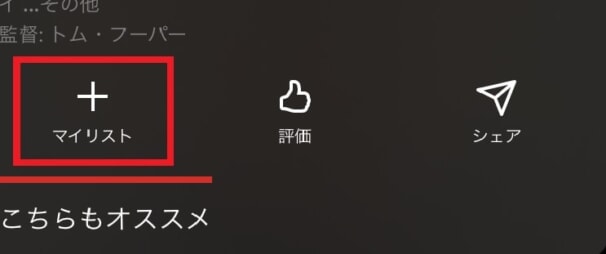
マイリストに入れる
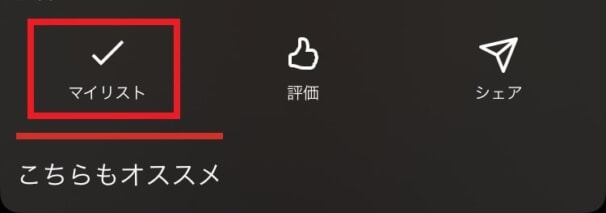
マイリスト追加済みの作品

step
4好きな作品を開いて再生ボタンを押す
好きな作品を開いて、「▶再生」を押すと、視聴が開始されます。
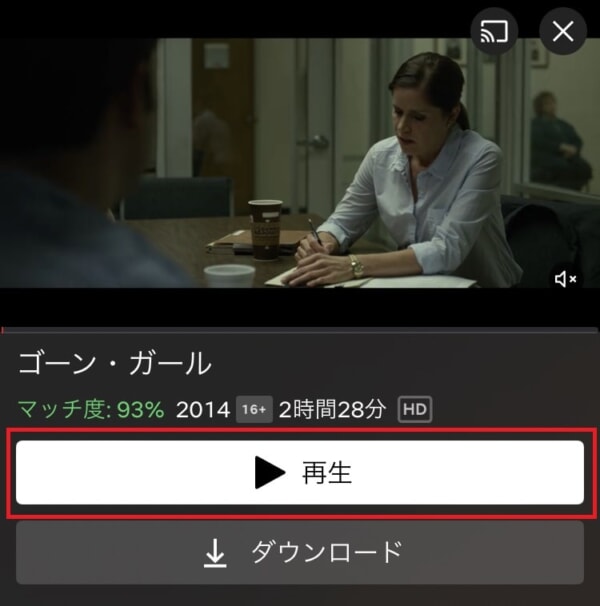
Netflixで動画を視聴する
Netflixはプランによって同時視聴できる台数が違うので、使いはじめる前に要チェックです!
-

Netflixの同時視聴とアカウント共有を徹底解説!友達・家族はバレる?
続きを見る
Netflixで動画をダウンロードしてオフライン視聴するならこちらをチェック!
-

Netflixで動画をダウンロード!ギガを使わない設定やオフライン再生を解説!
続きを見る

その他、Netflixの登録で気になることがあれば、コメントで教えてね!



